win10家庭版病毒防护无法关闭怎么办 win10家庭版关闭不了杀毒防护解决方法
更新时间:2024-01-09 10:24:09作者:run
在win10家庭版系统中自带的病毒和威胁防护功能是一个重要的安全特性,它可以帮助我们保护电脑免受各种病毒和恶意软件的侵害,有时候我们可能会遇到无法关闭这个功能的情况,对此win10家庭版病毒防护无法关闭怎么办呢?下面我们将探讨win10家庭版关闭不了杀毒防护解决方法。
具体方法如下:
1、首先我们点击桌面左下角中的开始按钮,找到设置,点击进入。
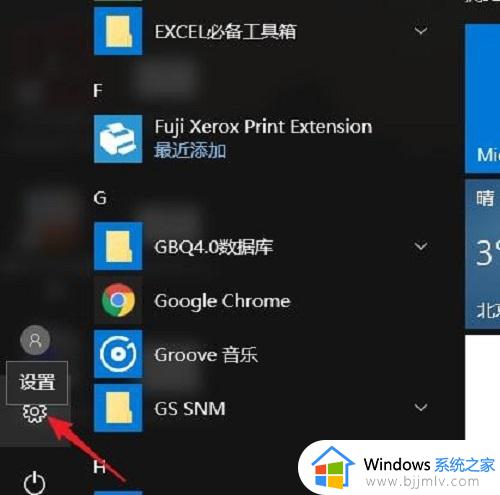
2、进入到设置界面以后我们点击更新和安全这个按钮。
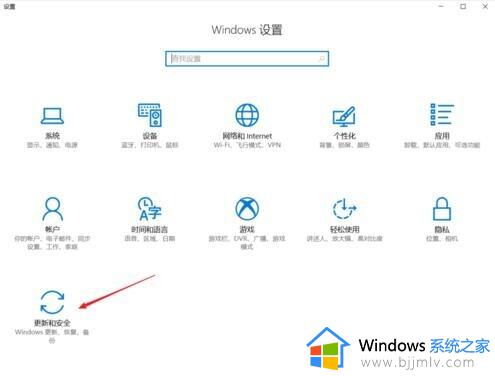
3、随后我们点击进入到windows安全中心。
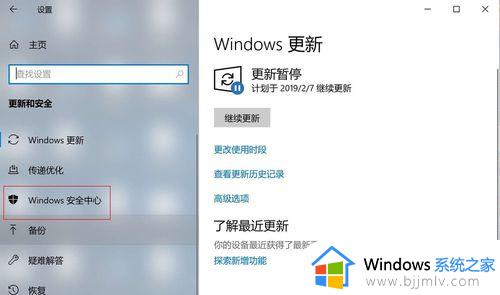
4、我们打开进入到windows defender安全中心,我们可以看到右侧的病毒和威胁检测,我们点击他。
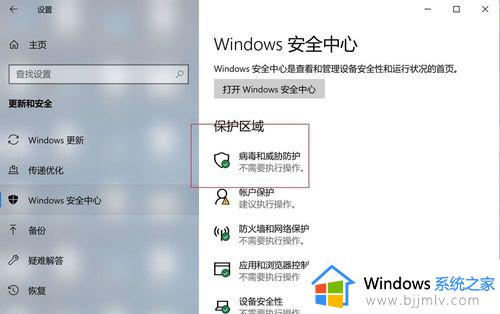
5、进入到病毒和威胁检测界面后,我们将其中的实时保护和云提供的保护全部取消勾选,再点击确认即可。
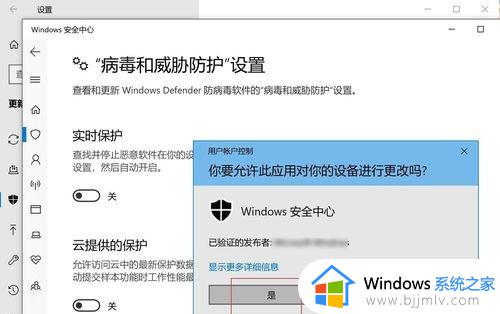
其实还是不推荐取消病毒威胁保护关闭的,虽然现在很少有网络病毒了,但是不代表没有,我们没有必要去拼这个概率的问题。
以上就是win10家庭版关闭不了杀毒防护解决方法的全部内容,有需要的用户可以按照以上步骤操作,希望对大家有所帮助。
win10家庭版病毒防护无法关闭怎么办 win10家庭版关闭不了杀毒防护解决方法相关教程
- win10永久关闭杀毒防护设置方法 win10怎样彻底关闭杀毒防护软件
- win10家庭版病毒和威胁防护发生意外错误如何解决
- window10怎么关闭病毒拦截?win10系统如何关闭病毒防护
- win10专业版如何关闭病毒和威胁防护 win10怎么彻底关闭病毒和威胁防护
- windows10怎么关闭病毒和威胁防护 win10关闭病毒和威胁防护的步骤
- win10防病毒怎么关闭 win10如何彻底关闭防病毒
- win10怎么关闭防病毒 win10关闭防病毒教程
- win10关闭自带杀毒防护重启后又恢复了怎么解决
- win10病毒和威胁防护怎么设置 win10病毒和威胁防护设置教程
- 如何关闭win10自带杀毒软件的实时防护 win10杀毒软件实时保护关闭教程
- win10如何看是否激活成功?怎么看win10是否激活状态
- win10怎么调语言设置 win10语言设置教程
- win10如何开启数据执行保护模式 win10怎么打开数据执行保护功能
- windows10怎么改文件属性 win10如何修改文件属性
- win10网络适配器驱动未检测到怎么办 win10未检测网络适配器的驱动程序处理方法
- win10的快速启动关闭设置方法 win10系统的快速启动怎么关闭
win10系统教程推荐
- 1 windows10怎么改名字 如何更改Windows10用户名
- 2 win10如何扩大c盘容量 win10怎么扩大c盘空间
- 3 windows10怎么改壁纸 更改win10桌面背景的步骤
- 4 win10显示扬声器未接入设备怎么办 win10电脑显示扬声器未接入处理方法
- 5 win10新建文件夹不见了怎么办 win10系统新建文件夹没有处理方法
- 6 windows10怎么不让电脑锁屏 win10系统如何彻底关掉自动锁屏
- 7 win10无线投屏搜索不到电视怎么办 win10无线投屏搜索不到电视如何处理
- 8 win10怎么备份磁盘的所有东西?win10如何备份磁盘文件数据
- 9 win10怎么把麦克风声音调大 win10如何把麦克风音量调大
- 10 win10看硬盘信息怎么查询 win10在哪里看硬盘信息
win10系统推荐